电脑如何更改浏览器默认设置 电脑默认浏览器设置方法
更新时间:2024-02-20 14:52:05作者:jiang
电脑默认浏览器设置方法是每个使用电脑上网的人都应该了解的基本操作之一,在日常使用电脑浏览网页时,我们经常会遇到一些默认设置无法满足个人需求的情况,比如浏览器的搜索引擎、主页设置等。而通过更改电脑的默认浏览器设置,我们可以轻松地调整这些参数,以适应个人习惯和需求。本文将介绍如何更改电脑浏览器的默认设置,帮助读者快速掌握这一基本技巧。
具体方法:
1.首先打开电脑,无论台式电脑还是笔记本都可以,点击左下角开始菜单,在弹出的菜单列表选择控制面板选项。
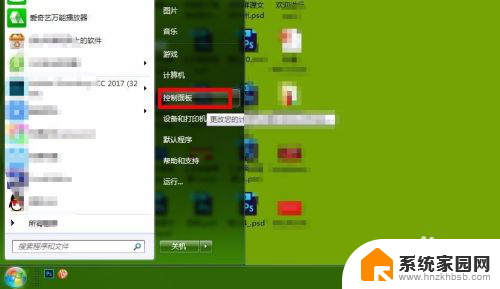
2.进入控制面板选项,确保右侧的查看方式是类别模式,然后选择下边的程序选项,如图所示:
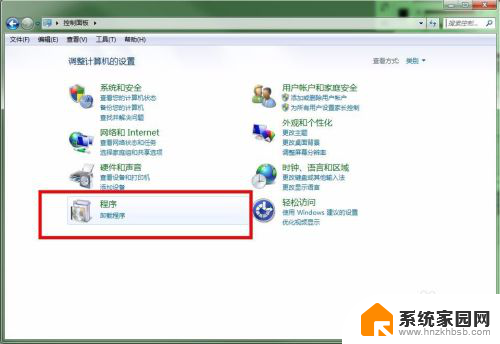
3.进入程序的设置界面,右侧的界面就是程序的一些功能选项,选择默认程序下面的设置默认程序选项。
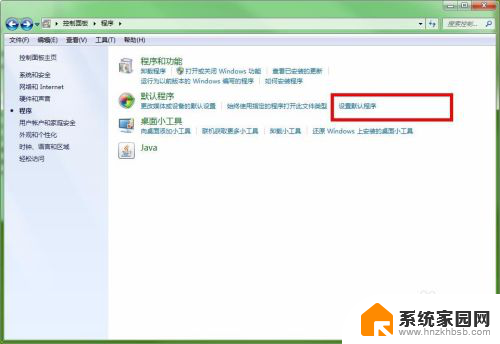
4.接下来会进入到默认程序的设置界面,在左侧的列表显示的就是软件的程序图标。里边有很多的浏览器,选择其中一个。
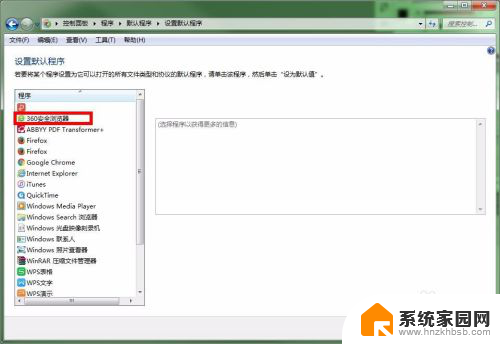
5.点击选中浏览器之后,在右侧的列表区域就会显示此浏览器的详细信息。然后选择下边的第一个选项,也就是将程序设为默认值,完成后点击确定就设置好默认浏览器了。
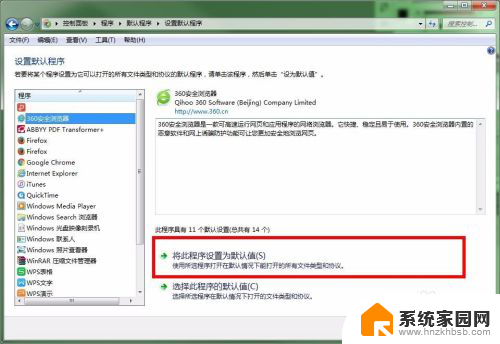
6.当然如果要修改的话,还是同样进入到设置默认程序界面。选择左侧要修改的浏览器,然后重复之前的步骤即可,最后不要忘记点确定。

以上就是电脑如何修改浏览器默认设置的全部内容,遇到同样情况的朋友们可以参考本文提供的方法来处理,希望对大家有所帮助。
电脑如何更改浏览器默认设置 电脑默认浏览器设置方法相关教程
- 如何修改系统默认浏览器 如何在电脑上设置默认浏览器
- 怎样默认浏览器的设置 怎么将浏览器设置为默认浏览器
- 如何将默认浏览器改为谷歌浏览器 在电脑上将谷歌浏览器Chrome设置为默认浏览器的步骤
- 手机怎么默认浏览器设置 如何设置手机默认浏览器
- 如何取消360默认浏览器设置 360浏览器如何取消默认设置
- 如何把google浏览器设置为默认 电脑如何将谷歌浏览器Chrome设置为默认浏览器
- 怎样设置谷歌浏览器为默认浏览器 如何在电脑上将谷歌Chrome设置为默认浏览器
- 360修改浏览器主页 360浏览器如何更改默认主页设置
- 怎样设置ie浏览器为默认浏览器 怎样将IE浏览器设置为默认浏览器
- 如何把谷歌设置为默认浏览器 如何将谷歌浏览器Chrome设置为默认浏览器
- 台式电脑连接hdmi 电脑连接显示器的HDMI线怎么插
- 电脑微信怎么在手机上退出登录 手机怎么退出电脑上的微信登录
- 打开检查作业 如何使用微信小程序检查作业
- 电脑突然要求激活windows 如何解决电脑激活Windows问题
- 电脑输入密码提示错误 电脑密码输入正确却提示密码错误
- 电脑哪个键关机 电脑关机的简便方法是什么
电脑教程推荐